Imprimir un diagrama de color
En esta sección se explica cómo imprimir un diagrama de color de la Roland Color System Library.
NOTA Se imprimirá la información siguiente en el diagrama de color:
Nombre de la impresora, número de serie, tipo de material, tipo de tinta, calidad de impresión, resolución, ajustes de modo, ajustes de medio tono, ajustes de interpolación, dirección de impresión, fecha y hora de procesamiento y el ID (número de identificador)
Procedimiento
- Cargue en la impresora el material en el que se imprimirá el diagrama de color y, a continuación, prepare la impresora para la impresión.
-
Haga clic en
 para la carpeta de cola que desee utilizar.
para la carpeta de cola que desee utilizar.
Aparece la ventana Propiedades de la cola.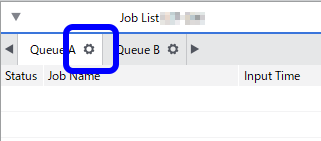
- Haga clic en
 .
. - Configure los ajustes en Ajustes de calidad y Ajustes del color.
- Cierre la ventana Propiedades de la cola.IMPORTANTE Cuando se imprime un diagrama de color, los ajustes de la ventana Propiedades de la cola se aplican al elemento de ajuste
 . No se puede cambiar la configuración usando la ventana Ajustes de la tarea después de haber añadido el trabajo a la lista de trabajos. Asegúrese de configurar el ajuste
. No se puede cambiar la configuración usando la ventana Ajustes de la tarea después de haber añadido el trabajo a la lista de trabajos. Asegúrese de configurar el ajuste  en la ventana Propiedades de la cola antes de realizar las siguientes operaciones.
en la ventana Propiedades de la cola antes de realizar las siguientes operaciones. - Haga clic en Material y, a continuación, haga clic en el diagrama de color que desea imprimir. Aparece el mensaje siguiente: Se va a imprimir el siguiente trabajo. ¿Desea continuar?Compruebe que el material cargado en la impresora tiene tamaño suficiente para contener la página mostrada.
- Color Chart Type-1
- Los colores de la biblioteca son clasificados por saturación y ordenados horizontalmente según su matiz y verticalmente según su brillo. Para imprimir este diagrama de color en su tamaño original, se necesita un material de tamaño A1 o superior.
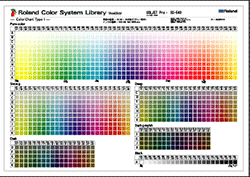
- Los colores de la biblioteca son clasificados por saturación y ordenados horizontalmente según su matiz y verticalmente según su brillo. Para imprimir este diagrama de color en su tamaño original, se necesita un material de tamaño A1 o superior.
- Color Chart Type-2
- Los colores de la biblioteca son clasificados por tono de color y para cada tono se imprime una rueda de colores. (Los colores negros se ordenan linealmente por brillo.) Para imprimir este diagrama de color en su tamaño original, se necesita un material de tamaño A1 o superior.
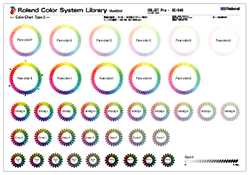
- Los colores de la biblioteca son clasificados por tono de color y para cada tono se imprime una rueda de colores. (Los colores negros se ordenan linealmente por brillo.) Para imprimir este diagrama de color en su tamaño original, se necesita un material de tamaño A1 o superior.
- Color Selector
- Imprime el diagrama de combinaciones de tintas. El diagrama muestra la combinación de tintas utilizada para imprimir cada color plano. Aunque las páginas se imprimen en tamaño A4, se pueden cortar las piezas a lo largo de las pautas de corte y unirlas en orden numérico (números de contorno) para crear un libro de muestras de colores que se pueda utilizar para comparar los mismos.
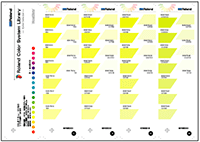
- Imprime el diagrama de combinaciones de tintas. El diagrama muestra la combinación de tintas utilizada para imprimir cada color plano. Aunque las páginas se imprimen en tamaño A4, se pueden cortar las piezas a lo largo de las pautas de corte y unirlas en orden numérico (números de contorno) para crear un libro de muestras de colores que se pueda utilizar para comparar los mismos.
- Color Chips
- Imprime 12 color chips por cada color para 5 colores en tamaño A4. Los colores se clasifican por tono de color. Haga clic en Color Chips y en el nombre del tono para imprimir los color chips del tono seleccionado.
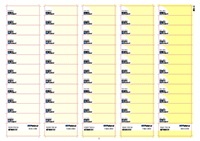
- Imprime 12 color chips por cada color para 5 colores en tamaño A4. Los colores se clasifican por tono de color. Haga clic en Color Chips y en el nombre del tono para imprimir los color chips del tono seleccionado.
IMPORTANTE Color Chips se imprimen con líneas de corte para que los color chips sean recortados y utilizados individualmente. Si los color chips se imprimen en material con papel protector utilizando una impresora con función de corte, se pueden crear pegatinas de color chips ajustando Modo funcion. bajo Opciones de corte en Imprimir y Cortar. - Color Chart Type-1
- Haga clic en Aceptar. El tipo de diagrama de color seleccionado se añade a la lista de trabajos.
- Haga doble clic en el diagrama de color que se añadió a la lista de trabajos. Aparece la ventana Ajustes de la tarea.
- Haga clic en
 .
. - Ajuste el Ajustes de material.
- Haga clic en Aceptar.
- Haga clic en
 .Se imprimirá el diagrama de color seleccionado.
.Se imprimirá el diagrama de color seleccionado.